Как очистить папку другое на Samsung?
Операционная система смартфонов Samsung в последние годы стала достаточно эффективной. Samsung много внимания уделяет своей системе управления файлами, чтобы все приложения работали корректно. Также стоит учитывать, что файлы ОС стали больше, приложения стали тяжелее, а игры стали более ресурсоемкими.
Учитывая все это, неудивительно, что ваше устройство Samsung может быстро заполняться, несмотря на его большую емкость. Хотя вы можете быстро определить, какие фотографии, видео, файлы, документы, приложения и игры занимают место в хранилище, некоторые файлы могут быть помещены системой в категорию «Другое». Система в основном помещает все неопознанные файлы хранилища в данный раздел.
Что находится в категории «Другое» в списке использования памяти вашего устройства
В основном данная папка заполняется файлами приложений и игр, также известными как кэш файлы. Это могут быть дополнительно загруженные файлы, неудачные обновления, файлы облачной синхронизации и многое другое.
Большинство приложений и игр в настоящее время имеют меньшие установочные файлы, но для их полной работоспособности требуется интенсивная загрузка через Wi-Fi. Более того, есть приложения, которые синхронизируются с облаком и постоянно загружают данные в зависимости от ваших предпочтений.
Кроме того, потоковые сервисы часто могут давать сбои и не удалять файлы кеша, что также может засорить место на вашем устройстве Android.
Что хранится в разделе «Другое» на телефоне?
Раздел «Другое», в отличие от прочих разделов (изображения, документы, аудио и т.д.), нельзя открыть и просмотреть его содержимое подробнее. Поэтому и возникает вопрос, что в нем хранится и почему это занимает много места.
Туда попадают различные «неопознанные» файлы, которые система не смогла определить в другое место, например:
- Файлы, скачанные из интернета, формат которых не удалось распознать. Здесь могут храниться различные архивы и другие файлы, которые также можно найти в папке «Скачанное» или «Загрузки».
- Заметки и напоминания. Так как они весят немного, создавать для них отдельный раздел не имеет смысла. Поэтому все файлы подобного типа хранятся в «Другом».
- Файлы резервных копий телефона и различных приложений.
- Некоторые загруженные данные из приложений.
- Неудачные OTA-обновления. Загрузка обновлений операционной системы телефона может прерваться из-за слишком медленного интернета, а затем начаться заново при стабилизации соединения. При этом недокачанная версия останется в разделе «Другое».
- Временные данные браузера и скрытый кэш, который из-за различных сбоев не удалился самостоятельно при выходе из приложений.
Многие приложения, которые синхронизируются с облаком, постоянно загружают и выгружают данные, что также засоряет раздел «Другое». Туда же отправляется кэш потоковых сервисов, который не удаляется автоматически.
Если на телефоне активно резервное копирование, то во время его сбоев некоторые файлы могут не распознаваться службой резервного копирования и дублироваться в раздел «Другое».
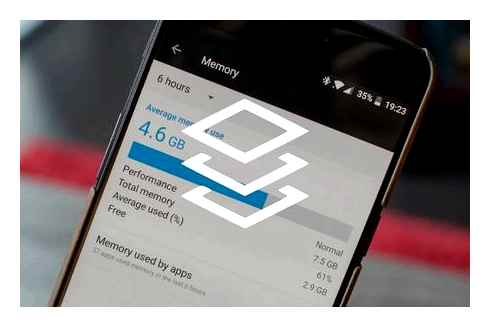
Можно ли очистить раздел «Другое»?
Как видно из пункта выше, в разделе «Другое» могут храниться файлы различных форматов и из разных источников. Большинство из них — файлы, сохраненные по причине сбоев, дубликаты, а также неопознанные скачанные файлы.
Удалить их можно, однако сделать это не так просто. Так как эти файлы находятся в различных источниках, а не собраны в одну папку, пользователю придется применить сразу несколько способов, чтобы максимально эффективно очистить память телефона от мусора.
Комплексная очистка
Удалять кэш для браузеров и приложений по отдельности – это далеко не самое рациональное действие, ведь существует немало средств комплексной очистки. Подобные инструменты сами анализируют мусор, который можно удалить, а затем избавляются от него. Далее рассмотрим лучшие средства очистки, доступные на телефонах Samsung.
Через встроенные средства
Как правило, при попытке очистить мусор на телефоне, владелец «Samsung» сразу прибегает к помощи стороннего софта. Однако средство очистки предусмотрено разработчиками прошивки OneUI по умолчанию. Поэтому, если вы хотите избавиться от мусора, действуйте следующим образом:
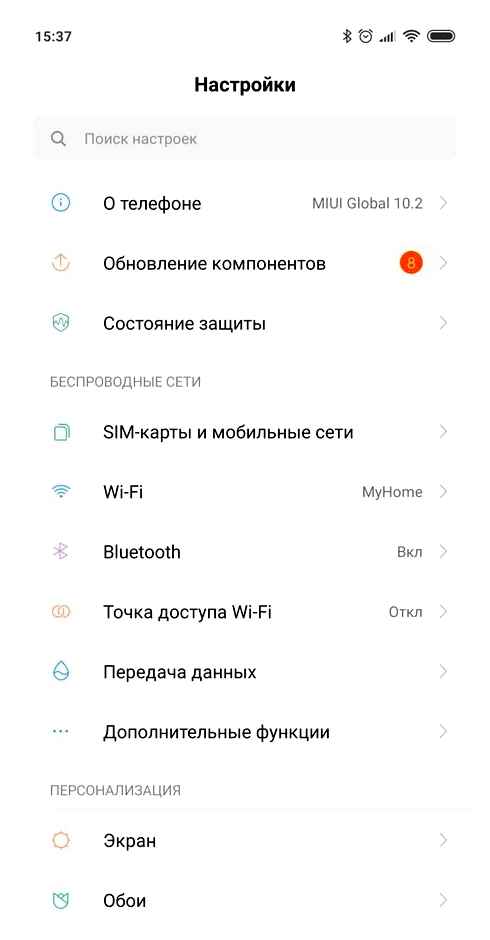
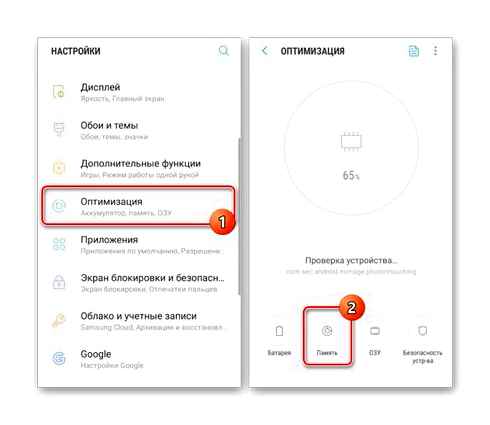
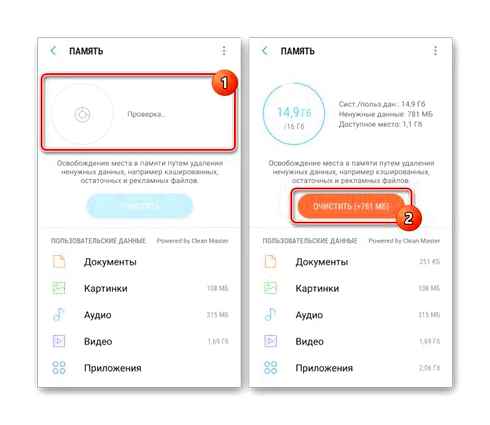
Рядом с кнопкой будет отображено количество места, которое вы сможете освободить в рамках оптимизации. По завершении операции на экране появится сообщение «Очищено», говорящее нам о том, что весь найденный мусор был удален.
Через стороннее приложение
При необходимости вы можете воспользоваться сторонним софтом для решения аналогичной задачи. В качестве приложений для очистки предлагаем рассмотреть:
В целом, все подобные программы работают одинаково, и у вас не должно возникнуть проблем в процессе очистки. Однако не лишним будет проанализировать принцип действия софта на примере Clean Master:
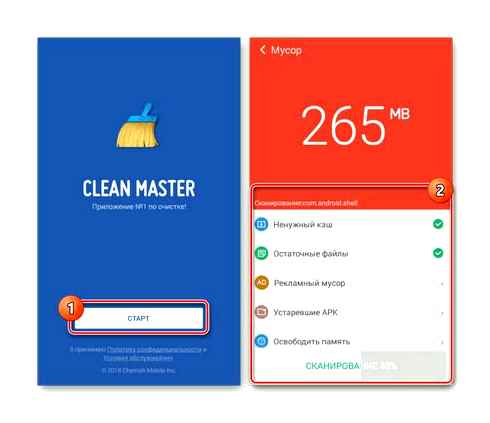
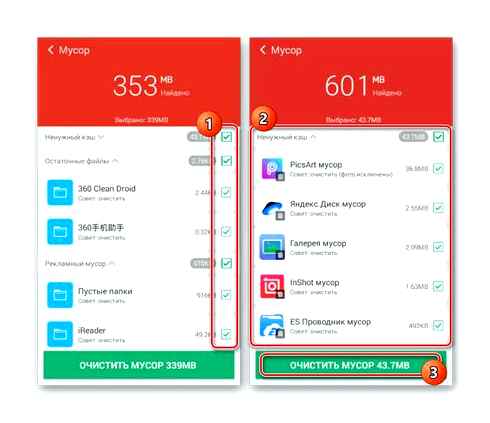
Как и в случае со стандартным средством удаления мусора, вы сразу увидите, сколько места вам удалось освободить в процессе очистки. Однако Clean Master и другие сторонние приложения позволяют более точечно настраивать операцию, выбирая лишние типы файлов.
Удаление кэша изображений
Как показывает практика, комплексные средства очистки замечают далеко не весь кэш. В частности, стандартные и сторонние приложения игнорируют эскизы изображений. Они представляют собой картинки для предпросмотра, которые вы видите в менеджере файлов и «Галерее» перед тем, как открыть фотографию. От них приходится избавляться вручную.
Чтобы очистить эскизы, вам нужно удалить папку «.thumbnails». Однако сделать это средствами стандартного «Проводника» не получится, поэтому рекомендуем обратиться к помощи стороннего софта вроде ES Проводник. Вы найдете данное приложение в Play Маркет и сможете загрузить его на свой «Samsung» совершенно бесплатно. Далее останется сделать следующее:
- Нажать кнопку в виде трех полосок (в левом верхнем углу).
- Активировать опцию «Показывать скрытые файлы».
- Открыть директорию «DCIM» на внутреннем накопителе.
- Задержать палец на папке «.thumbnails» для ее выделения.
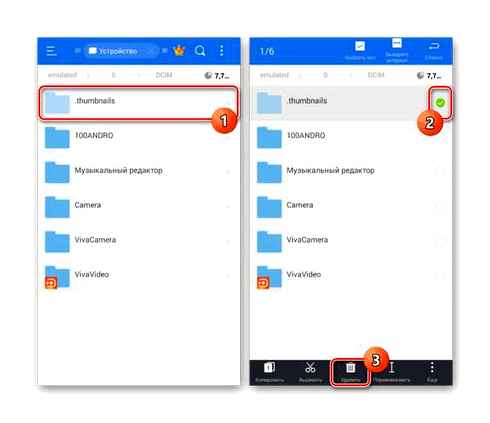
Перед удалением вы можете ознакомиться с количеством памяти, которое занимает папка «.thumbnails» на вашем смартфоне. Для этого надо выделить каталог и открыть окно «Свойства», где будет представлена вся необходимая информация.
Как ее удалить
Как мы уже сказали, полностью очистить папку невозможно без сброса до заводских настроек. Зато можно значительно уменьшить размер этой категории через некоторые махинации с проводником, программами и настройками. Расскажем о каждом способе отдельно.
Использование встроенных средств очистки
К счастью, разработчики поняли эту боль пользователей, когда нельзя одним кликом удалить весь мусор и исправили проблему добавлением такой кнопки. Чтобы произвести оптимизацию памяти, выполните действия ниже (на примере оболочки MIUI):
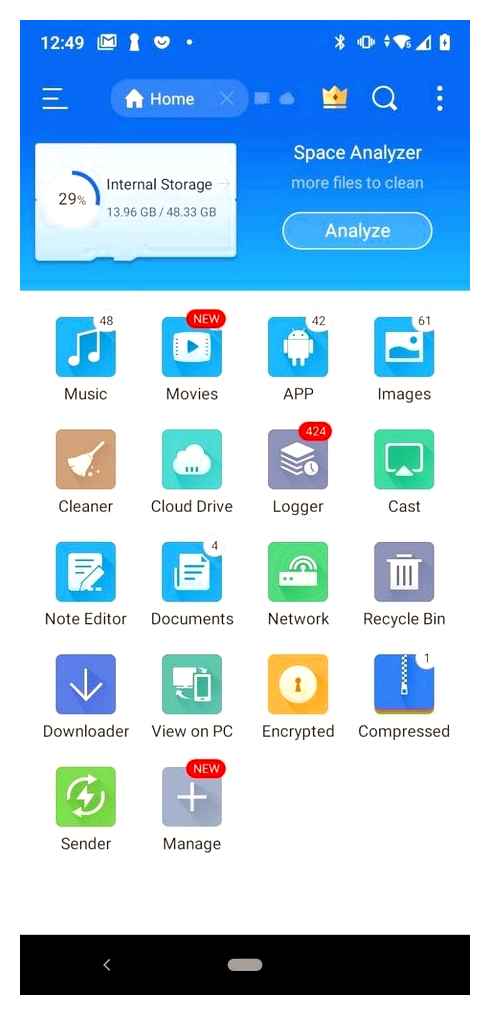
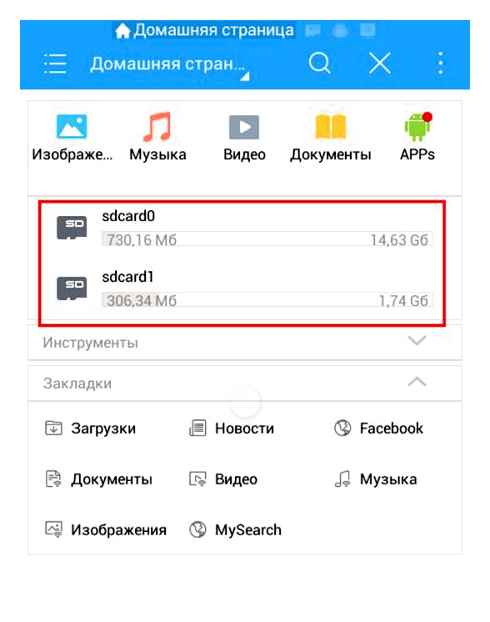
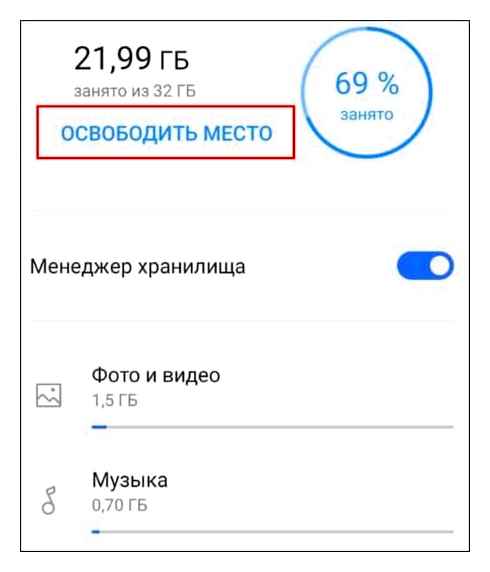
Этот алгоритм весьма ограничен, ведь работает только на некоторых моделях. В других телефонах названия пунктов могут сильно меняться. Бывают случаи, когда кнопка очистки находится в других разделах.
Ручное удаление приложений и кэша
Если не удалось найти кнопку из предыдущего раздела, либо она не дала нормального результата, то придется вручную удалять ненужные программы с устройства. Как это делать, думаем, вы знаете. Достаточно задержать палец на приложении, а после появления мусорного ведра в верхней части экрана, перенести его туда. А вот если удалять приложения нет желания, то вы можете почистить кэш, чтобы уменьшить его размер. Алгоритм действий:
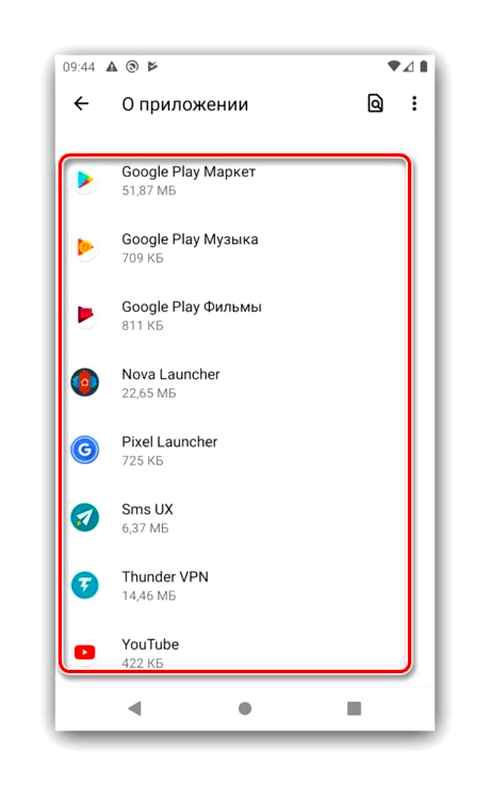
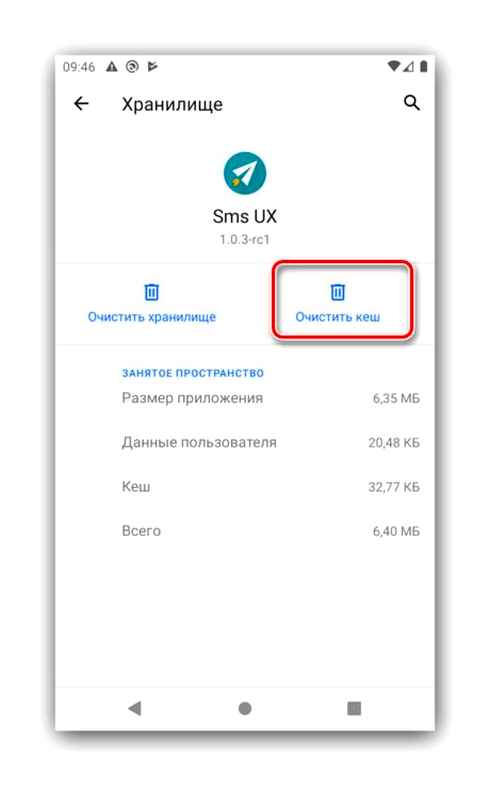
Готово. Результат будет минимальным, но зато периодическая очистка кэша иногда повышает производительность программы.
Через SD Maid
Когда не помогают встроенные средства, в ход идут сторонние приложения. Наиболее популярным из них считается SD Maid, способны анализировать и очищать занятое пространство на внутреннем носителе информации. Алгоритм работы с программой:
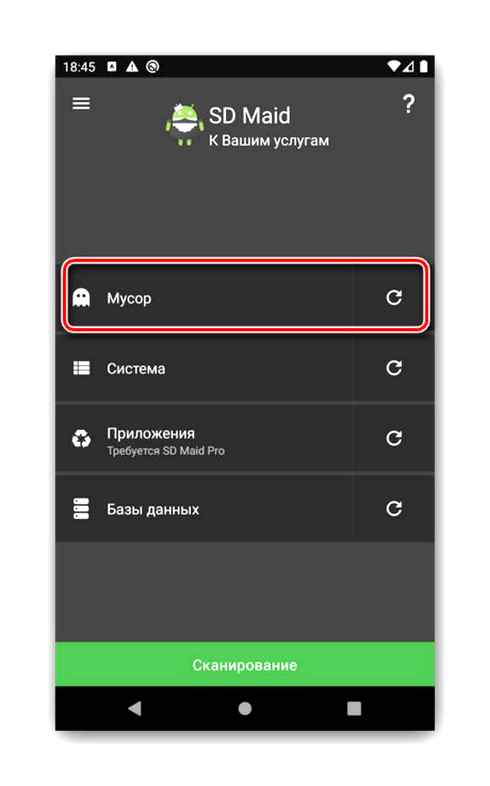
- Выдайте нужные разрешения. Для этого просто нажимайте на красные блоки, а после кликайте на «Разрешить». Учтите, что программа будет запрашивать особые привилегии для глубокого анализа. Система будет предупреждать об этом, но не стоит беспокоиться – навредить системе программа не может.
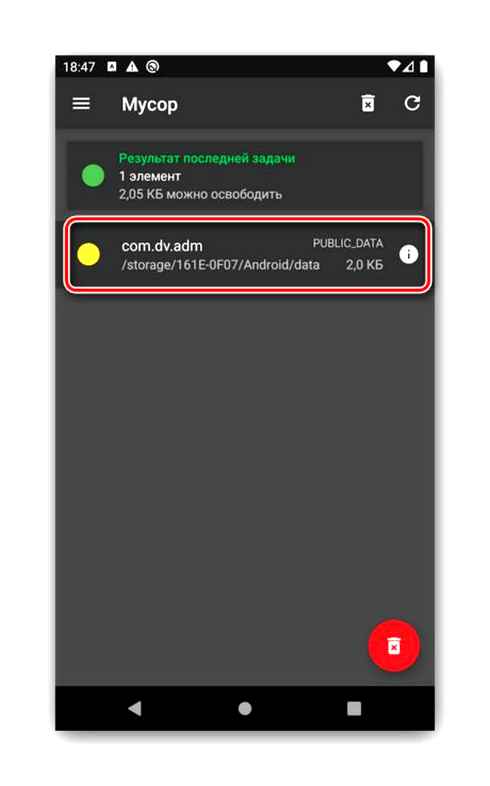
Готово. Программа порой может очистить даже несколько гигабайт сразу.
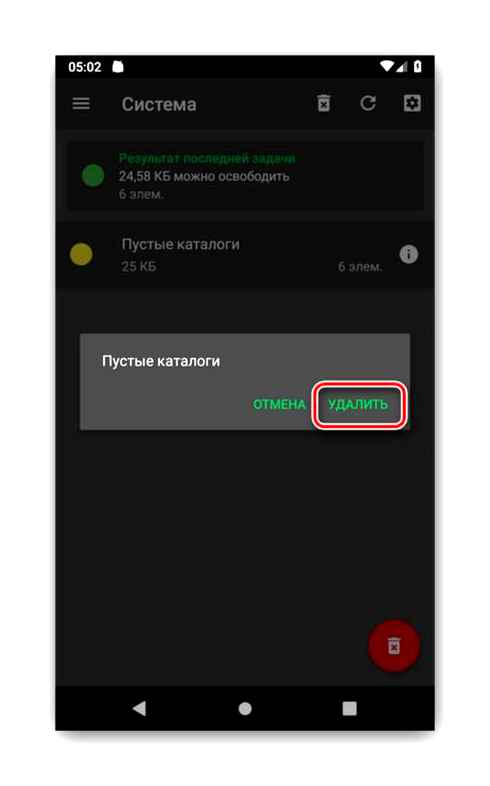
Что делать, если ничего не помогает
Бывают случаи, когда вышеприведенные способы не спасают. Телефон продолжает зависать, а анализ находит несколько гигабайт в папке «Другое». В таком случае рекомендуем попробовать следующие методы решения проблемы:
- Проверьте телефон на наличие вирусов. Вирусы могут блокировать некоторые файлы, чтобы их нельзя было удалить.
- Сбросьте телефон до заводских настроек. Это полностью очистит память, но сотрет все данные.
А на этом у нас все. Надеемся, что ответ был найден, и труды автора прошли не зря. Благодарим за прочтение.
Просто возьми и попробуй сам скачать видео в хорошем разрешении со звуком по своей подборке вариантов. Умник, блин. Статья неактуальна уже давно.
Добрый день! Новый телефон.Пытаюсь зайти в телеграм,но нет звонка с номером.При первой попытке пропустила звонок( стоял ночной режим). Пыталась раз 10, но без успехов. В поддержку написала,но судя из статьи. ждать мне недели.Спасибо!
способ хороший и скорее всего многим поможет но мне не помогло я решил проблему поменяв частоту звука и вернув ее до базовых настроек
Здравствуйте. Мышь может подвисать из-за перегрузки памяти, поврежденной оптики на самой мышке и плохого контакта. Проверьте, может Ваш компьютер попросту устарел? Также попробуйте подключить другую мышь и посмотреть, как она будет вести себя на том же компьютере.
Здравствуйте. Очень сложная проблема, с которой проще всего смириться. Разработчики редко идут на уступки и снимают блокировку с аккаунта. Даже если Вам повезет и Ваш аккаунт разблокируют, то Вы потеряете все данные, которые были в Телеграме. После блокировки аккаунта они удаляются навсегда.
- Откройте Телеграм
- Кликните по нужному боту, чтобы открыть чат с ним
- Кликните по его названию в верхней части экрана
- Нажмите на три точки в правом верхнем углу
- Кликните по кнопке «Остановить бота»
- Перезагрузите телефон. Иногда это помогает
- Очистите память от мусора. Это нужно для того, чтобы удалить остаточные файлы прошлой версии Телеграм. Для очистки можно использовать Clean Master или встроенный в проводник клинер
- Установите приложение, а после очистите его кэш. На нашем сайте полно инструкций по очистке кэша Вот одна из них.
Установил новую вин10 версии 21р2 и мышь стала подвисать на чистой винде перепробовал все что можно. не гподвисает только на винде 20 н1 Перепробовал уже кучу версий винды.сейчас мучаюсь вторую неделю не могу решить проблему
Не проходят эти фокусы в Windows 10 build 19045 установленной поверх 19044 устоновкой обновлений : во время устоновки были «подтянуты» с устоновочного cab (автономного обновления) приложения с build ом 19045 которые заместили все предыдущие приложения (UNP) в System32, Wow64 и в резервном хранилище. без создания бэкапа. PS Учитесь на чужих ошибках не делая своих :устонавливает о. с только начистовую т. е : с АВТОМНОМНОГО устоновочного носителя не доверяйте автономный пакетам обновлений и сюрпризов
Удалили аккаунт не за что, там очень много важного. Я смогу его восстановить без потерь? Канал который велся с того аккаунта не удалился, но в него попасть нельзя.
Здравствуйте. Да, в компьютерных гайдах есть такая проблема. Браузер обновляется, потому некоторые названия могут меняться, а пункты перемещаться. Рады, что несмотря на эти сложности, Вы смогли найти решение.
Здравствуйте. Да, к сожалению подобные материалы потихоньку устаревают из-за того, что эпоха IPTV уже ушла, а потому многие серверы не перестали поддерживать ее.
Здравствуйте. Помнится, когда я был школьником в «началке», то вообще ничего не знал о различиях компьютеров и их составляющих. Мне казалось, что любой компьютер может потянуть что-угодно. Только с взрослением начал разбираться в предназначением процессоров, видеокарт, ОЗУ, ЖД и так далее. К чему все это? А к тому, что наш сайт рассчитан на людей разных возрастов, которые имеют разный уровень компьютерной грамотности. Потому мы предлагаем даже такие банальные советы, как обновление ПО, чтобы расширить кругозор начинающих пользователей PC.
Здравствуйте. Действительно полезный совет. Рады, что Вы дополняете эту страницу своим личным опытом, который с большей вероятностью сможет помочь другим читателям портала.
Здравствуйте. Кажется, Вы оставили комментарий не к тому материалу. В любом случае, на Windows XP действительно нет такой телеметрии, которая присутствует в Windows 7, 8, 10 и 11. Потому отключать ее нет смысла. Разработчики тогда просто не так сильно жаждали получать данные пользователей и следить за ними, а потому не интегрировали средства слежки в свой продукт.
Здравствуйте. Благодарим за предложенный способ и его подробное описание. Возможно Ваш комментарий поможет другим читателям нашего портала.
Здравствуйте. Благодарим за указание на ошибку. Действительно, вместо netcfg-d нужно использовать netcfg /d. В скором времени исправим ошибку в материале.
Очистка памяти с помощью сторонних программ
Если с помощью встроенных средств очистить память мобильного устройства Samsung не удается, можно воспользоваться многочисленными утилитами, специально предназначенными для этих целей. Перечислять все подряд смысла не имеет, стоит обозначить лишь самые популярные.
CCleaner
Считается одной из лучших программ, которая быстро и качественно очищает смартфон и карту памяти на базе Android Samsung. С помощью специальных опций можно быстро избавиться от лишних данных, истории просмотра, кэша и куки-файлов, оптимизировав работу операционной системы и повысив скорость выполнения команд. Софт не только очищает память, но проводит анализ влияния программ на устройство, удаляет ПО.
Clean Master
Еще одна полезная утилита, предназначенная для оптимизации и обеспечения безопасности мобильных устройств. Она позволяет сохранять максимум свободного пространства, экономить заряд аккумулятора, предохраняет от перегрева и защищает от вирусов, обеспечивает безопасное подключение к сети Wi-Fi.
Сохранение данных с телефона на PC
Некоторые файлы остаются востребованными в течение длительного времени, но хранить их на смартфоне становится проблематичным из-за ограниченного объема памяти. Избавиться от них на Android Samsung можно, сохранив на компьютере. Сделать это довольно легко:
- подключить мобильное устройство к PC с помощью шнура USB;
- разрешить обмен файлов;
- войти в директорию ПЗУ и перенести интересующую информацию на компьютер.
Затем удалить все ненужные данные (фотографии, текстовые и медиафайлы) на самом смартфоне. В результате освободится значительное пространство, которое можно будет использовать для других целей.
Как Очистить Папку «ДРУГОЕ» ? Скрытые файлы которые нужно удалить.
Как очистить «Прочее» на Android вручную
Пользователь может почистить данный раздел в памяти устройства. Сделать это достаточно просто двумя способами: при помощи чистки кэша и удаления определенной папки, о которой стоит поговорить далее. Оба способа отлично работают и подчищают папку на телефоне.
Это ручной способ, который работает только при том условии, что пользователь самостоятельно будет чистить кэш, данные и удалять папки.
Очистить кэш и данные
Очистка кэша не только оптимизирует работу устройства, но и заставляет его работать быстрее, к тому же и освобождает память телефона, тем самым увеличивает пространство для новых утилит и приложений.
Для того, чтобы пользователь смог почистить кэш, можно применить следующий алгоритм:
- Все проходит через настройки системы, поэтому необходимо найти советующую иконку в системе устройства. Она может располагаться как на стартовом экране, так и в определённой папке на устройстве. Все зависит от того, какие настройки применил обладатель девайса. Найдя и перейдя в настройки, стоит найти такой пункт, как «Приложения». Через него кликаем на показ всех утилит;
- Появится перечень, в котором стоит выбрать одну из программ. В дальнейшем у этой программы будет очищен кэш. Если пользователь хочет отчистить определённую программку, то находим её;
- Теперь тапаем по варианту «Хранилище и кэш». Откроются объемы памяти;
- Кликаем на пункт «Очистить кэш»;
- Это действие стоит повторять до того момента, пока пользователь не очистить весь «мусор» установленных программок.
Не на всех программка можно очистить кэш. Все зависит от настроек и от того, какая утилита установлена.
Это только первый шаг на пути к чистому разделу «Другое». Если пользователь хочет комплексную уборку, то необходимо также очистить данные о программках. Для этого:
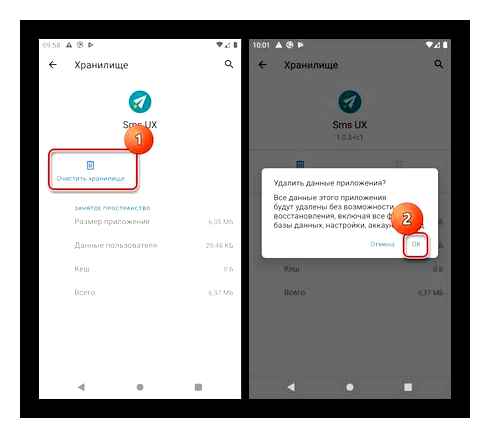
- Открываем тот же раздел под названием «Приложение» и выбираем ту программку, у которой хотелось бы очистить все данные;
- После нахождения такой утилиты, кликаем на неё;
- Теперь необходимо кликнуть на пункт «Очистить хранилище», а после подтвердить свои действия.
Если пользователь все сделал правильно, то раздел «Другое» автоматически станет больше, так как обычно именно информация о том или ином приложении занимает много места.
Очищая данные о приложении, человек удаляет всю ту информацию, которую сгенерировала программка.
Удалить папку.thumbnails
Система телефона устроена таким образом, что она на постоянной основе генерирует эскизы всех картинок, присутствующие на девайсе. Связано это не только с первоначальной настройкой телефона, но и с работой программок.
Такие действия устройства, как правило, занимают драгоценные объемы памяти, поэтому стоит удалять данные эскизы с телефона совсем. Чтобы сделать это, необходимо:
- Скачать приложение под названием ES Проводник;
- После скачивания файла с официальных источников его стоит открыть, установить программку, перейти в её главное меню. В нем необходимо найти пункт «показывать скрытые файлы»;
- После этого стоит открыть корневую папку устройство и перейти в раздел DCIM, который отвечает за скрытые файлы;
- Находим каталог под названием «.thumbnails» и зажимаем его. На нижней панели появятся те действия, которые можно с ним выполнить, находим пункт удаления и кликаем на него.
Данное действие поможет полностью и комплексно очистить телефон и его систему, а также освободить раздел «прочее» на устройстве.
Как очистить «Прочее» на Android с помощью сброса к заводским настройкам
Сброс к заводским настройкам – это комплексный и верный вариант не только очистить «прочее» на телефоне, но и удалить в принципе все те файлы, которые были на нем. Рискованное действие, которое поможет пользователю очистить все данные.
Прежде чем совершать сброс настроек, человек должен понимать, что данный способ не только очищает «Прочее» на устройстве, но и удаляет все данные и программки, информацию о пользователе. Комплексное очищение системы – то, что будет с телефоном после сброса настроек.
Алгоритм сброса настроек до заводских зависит от того, какая система телефона у пользователя. На отличных друг от друга версиях свой процесс.
Для того, чтобы совершить возврат телефона к первоначальному состоянию, стоит:
- Для начала необходимо открыть настройки на телефоне;
- После этого стоит пролистать до конца или же самостоятельно найти такой раздел как «Восстановление и сброс». Иногда данный раздел может находиться в таком пункте как «Дополнительно»;
- Из предложенного списка необходимо тапнуть на пункт «Сброс настроек»;
- Пользователь должен подтвердить свои намерения при помощи кнопки «Сбросить настройки».
После этого активируется процесс сброса. Пользователь должен после этого перезагрузить телефон. Как правило, это происходит самостоятельно, то есть телефон сам перезагружается. После этого нужно вводить все свои данные заново.
использовать приложения для очистки.
В то же время, простым и эффективным способом удаления ненужной информации (кэши приложений и игр, сгенерированные базы данных SQL) является установка очистителя. Для операционной системы Android существует широкий выбор. Многие пользователи оценили SD Maid. Эффект от установки будет более значительным, если у вас есть корневые права.
Если загрузка и установка специального приложения не принесли ощутимых результатов — размер свободного места оказался меньше, чем ожидалось, то ситуацию можно исправить вручную.
Это можно сделать несколькими способами:
возврат гаджета до состояния заводских настроек
Эффективный метод, но в качестве меры предосторожности рекомендуется сначала создать резервную копию ключевых данных.
Рынок приложений огромен, поэтому пользователь регулярно борется с соблазном установить новое программное обеспечение или нет. Емкость памяти ограничена, и в конце концов наступает момент, когда свободное пространство критично мало, что мешает стабильной работе, а это означает, что срочно требуется очистка.
Сбрасываем телефон до заводских настроек
Когда ничего не помогает и телефон всё равно постоянно сетует на нехватку памяти – придётся удалять всё полностью через сброс настоек к заводским параметрам. Перед этим надо сбросить всё важное (контакты, фото, документы и пр.) на компьютер или в облако. И вот только после этого можно делать сброс настроек через соответствующий пункт меню телефона.

Дождитесь окончания процедуры. Смартфон перезагрузится со сбросом до заводских настроек, и вам останется авторизоваться в аккаунте Google и дождаться восстановления данных.
Для чего нужна папка «Другое»
Система Android во время использования смартфона сортирует все файлы по категориям: «Изображения», «Видео», «Приложения», «Документы» и др. Распознаются также и «Файлы APK», «Аудио» и «Система». Но некоторые файлы девайс не способен понять и отнести к какой-либо категории, либо попросту этого не делает из других соображений. Так вот, именно такие данные и попадают в папку (категорию) «Другое», иногда она также именуется «Прочее».
Обычно сюда входит кэш приложений, архивы или файлы неизвестных расширений. Вот более полный список того, из чего состоит папка «Другое»:
- кэш;
- архивы;
- эскизы изображений (thumbnails);
- поврежденные при загрузке или неизвестные файлы (тип которых система не может распознать по расширению);
- зарезервированные области ОС;
- остаточные файлы обновлений;
- данные браузера.
Легко заметить, что одним кэшем такая объемная папка может не ограничиться. Вряд ли вам будут нужны остаточные файлы, которые хранятся в системе после перехода на новую версию Android или, тем более, какие-то данные, поврежденные при скачивании. А ведь со временем корзина (причем во многом бесполезная) разрастается все больше и больше, поэтому вопрос ее очистки становится более острым.
Как очистить папку «Другое»
Если войти в раздел «Память» своего смартфона, то в последних релизах Android предусмотрена возможность перейти почти к каждой категории. Например, при нажатии на вкладку «Приложения» открывается менеджер приложений, откуда можно удалить какую-либо программу.
При нажатии на «Изображения» или «Видео» на экране появляется галерея. Но если попытаться открыть раздел «Другое», то ничего не происходит. Скорее всего, это связано с тем, что файлы, попадающие в эту корзину, разбросаны по всему хранилищу, что усложняет их поиск.
В таком случае единственным верным решением будет перебор всех подкатегорий файлов и данных, которые система маркирует как «Другое». Начнем с самого простого – с удаления эскизов. Очистку кэша пропустим, так как этой теме была посвящена целая статья.
Удаление эскизов
Под «эскизами» в Android понимается папка thumbnails, в которую система сохраняет миниатюры различных фотографий и картинок. Это нужно для ускорения запуска некоторых приложений, чаще всего мессенджеров.
К примеру, вы пользуетесь WhatsApp, Telegram или другой программой для обмена сообщениями. Во время этого смартфон будет сохранять все изображения (но в уменьшенном разрешении), которые мелькают в чатах, даже если вы не загружаете их вручную. Благодаря этому, после каждого нового запуска мессенджера все просмотренные картинки будут мгновенно отображаться в диалогах без пауз на подзагрузку. В этом и есть польза эскизов.
Как только мы очистим папку thumbnails, все миниатюры будут удалены. Это значит, что при первом запуске мессенджера (или других подобных приложений) смартфону понадобится какое-то время, чтобы вновь прогрузить все картинки и медиаконтент в чатах. Следовательно, эскизы экономят какое-то количество интернет-трафика, но делают это ценой внутренней памяти.
На самом деле, в конечном счете система все равно будет постоянно сохранять миниатюры, а запретить ей это делать невозможно. Легко сделать вывод о том, что особого смысла в удалении эскизов нет. Однако, в моменте это все же позволит разгрузить внутреннее хранилище.
КАК ОЧИСТИТЬ ДРУГОЕ на SAMSUNG и XIAOMI Освободить ПАМЯТЬ ТЕЛЕФОНА и КЭШ Ничего Не УДАЛЯЯ с Андроида
Для удаления папки thumbnails необходимо сделать следующее:
Перейдите в Google Play и скачайте файловый менеджер Total Commander (все инструкции далее будут актуальны для него).
Запустите программу и нажмите на вкладку «Внутренняя память». Во всплывающем окне нажмите «Ок», затем активируйте ползунок «Разрешить доступ к управлению всеми файлами» и вернитесь к приложению.
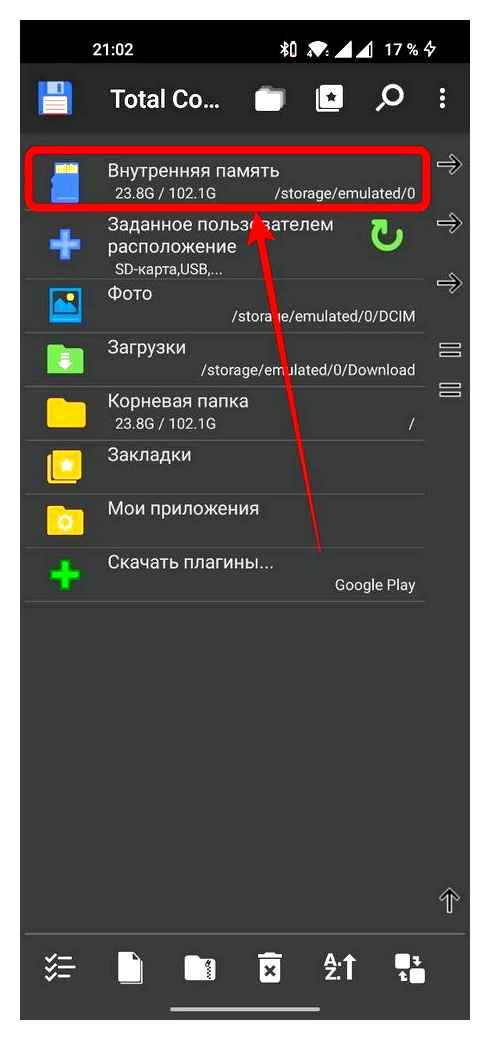
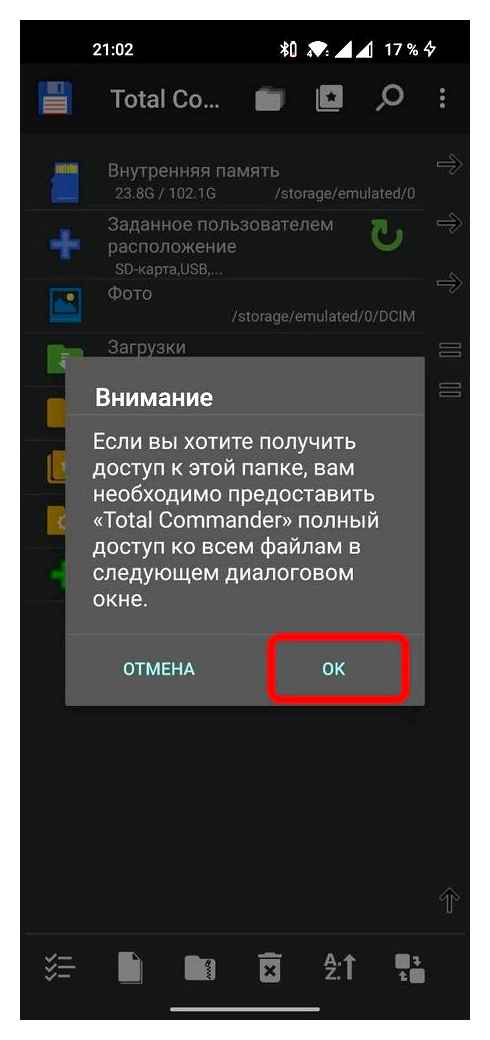
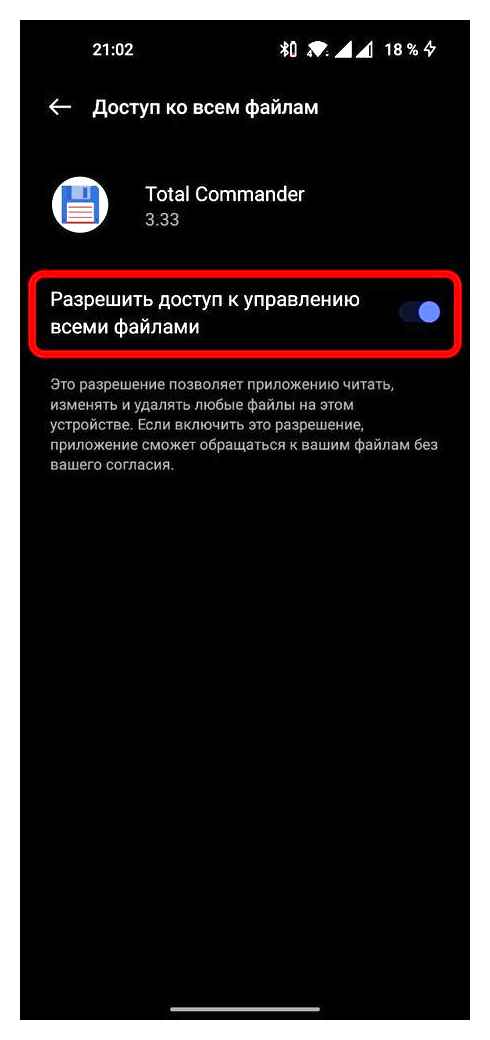
В разделе «Внутренняя память» нажмите на три точки в верхнем правом углу Total Commander, затем на «Настройки…». Убедитесь, что пункт «Скрытые файлы/папки» активирован или сделайте это самостоятельно.
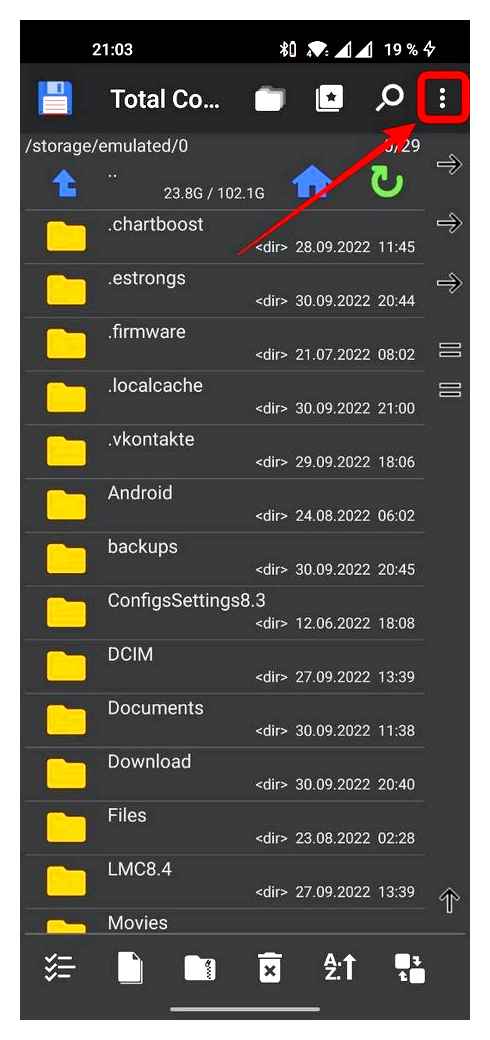
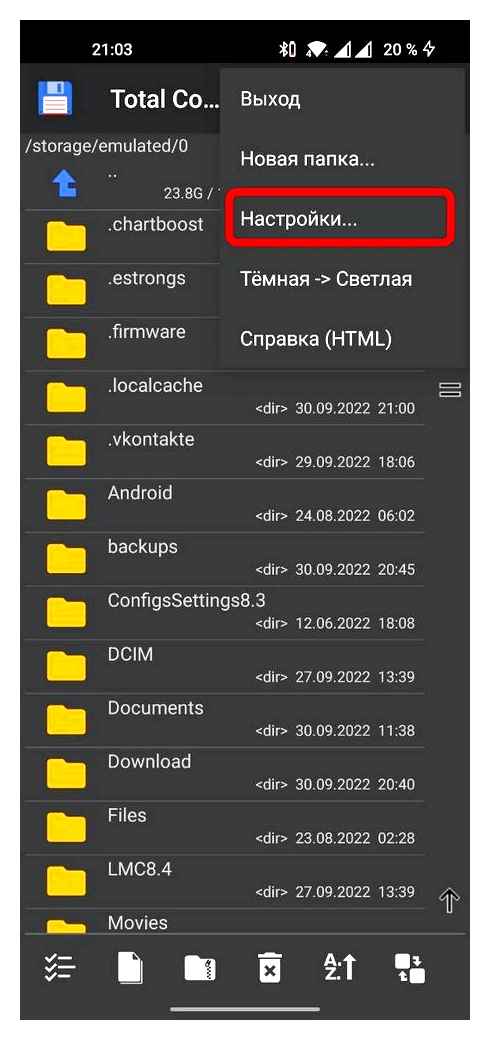
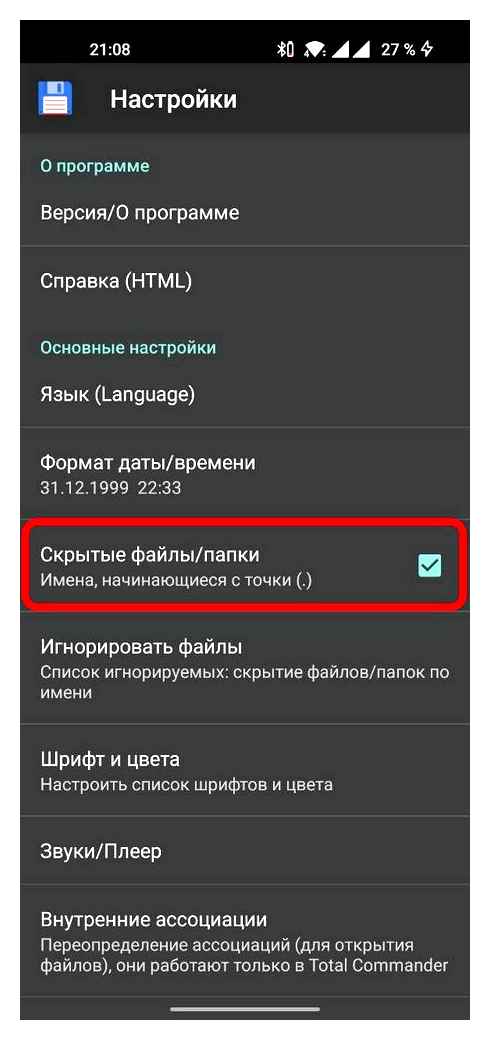
Вернитесь к разделу «Внутренняя память» и перейдите к папке «DCIM». Внутри должна находиться искомая папка с эскизами под названием «.thumbnails». Ее можно удалить (система тут же создаст ее вновь), но с тем условием, что миниатюры изображений и медиафайлов в некоторых программах будут загружены заново.
Проверка папки загрузок
Целый ряд сторонних подкатегорий, которые попадают в корзину «Другое» могут находиться в папке загрузок. Это касается и различных архивов, и поврежденных или неизвестных системе данных. Наверняка вы сталкивались с тем, что при нестабильном Интернет-соединении или при его обрыве загрузка файлов просто прерывается. В силу этого недогруженные данные часто остаются поврежденным и недоступными для чтения.
На большинстве Android-устройств любой скачиваемый контент помещается в папку «Download». Проверить ее содержимое можно следующим образом:
Откройте файловый менеджер Total Commander и перейдите в раздел «Download». Нажмите и удерживайте любой файл, который хотите удалить. Во всплывающем окне выберите «Удалить» и подтвердите действие.
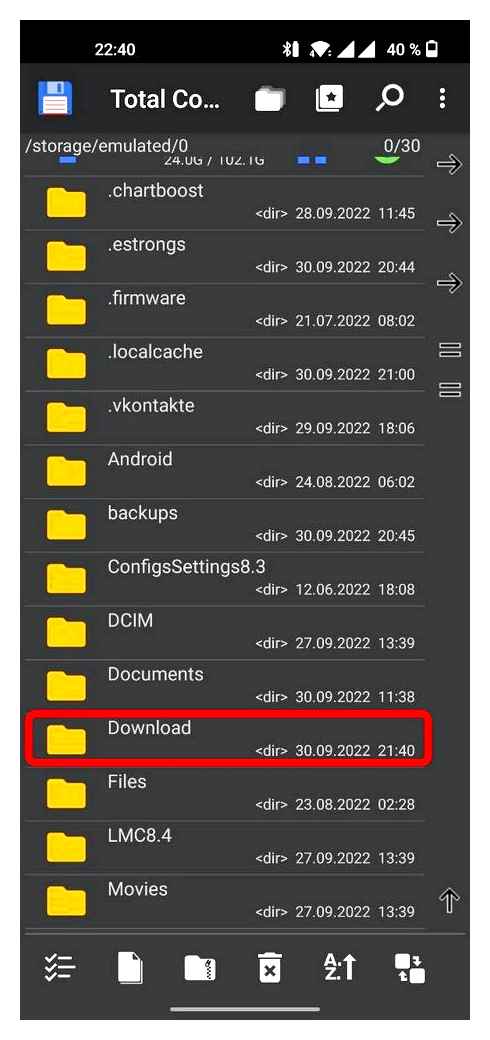
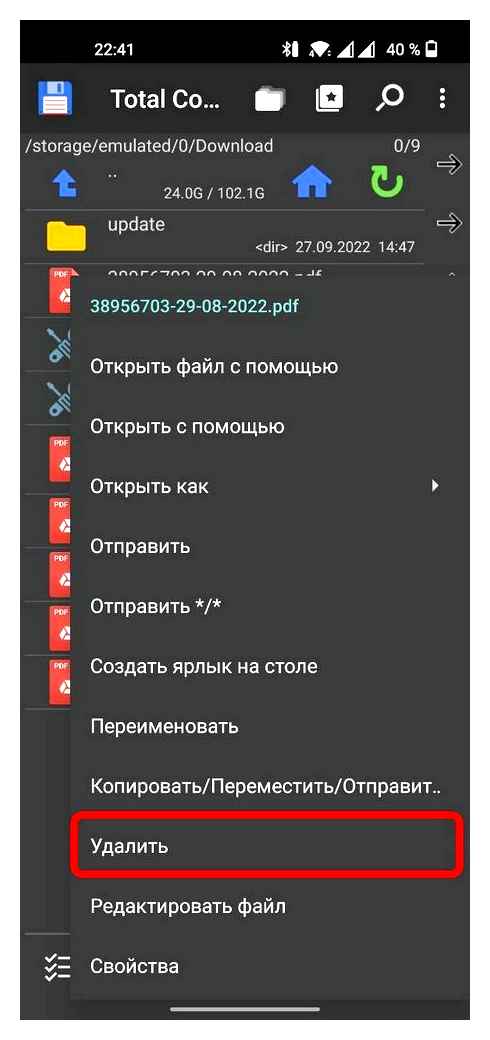
Для удаления группы файлов выделите их иконки, после чего нажмите на корзину в нижнем меню.
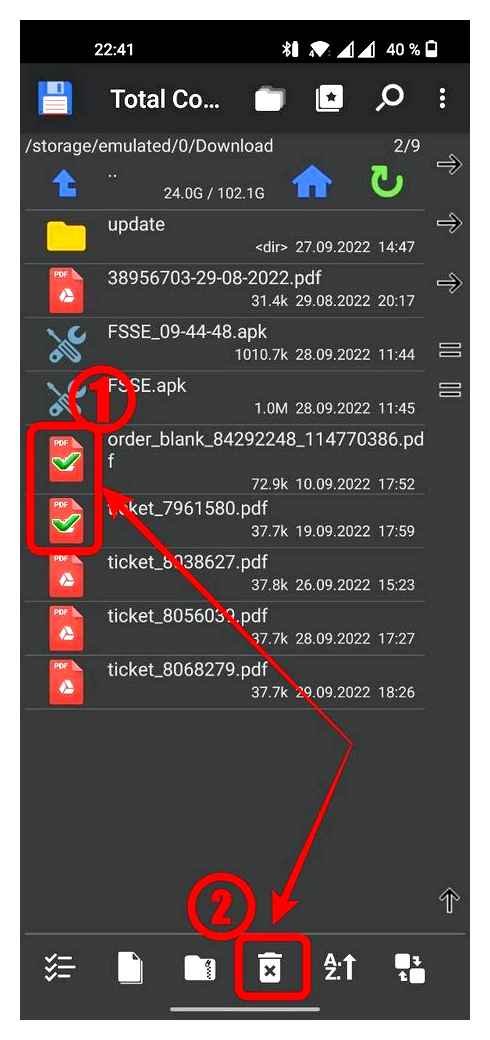
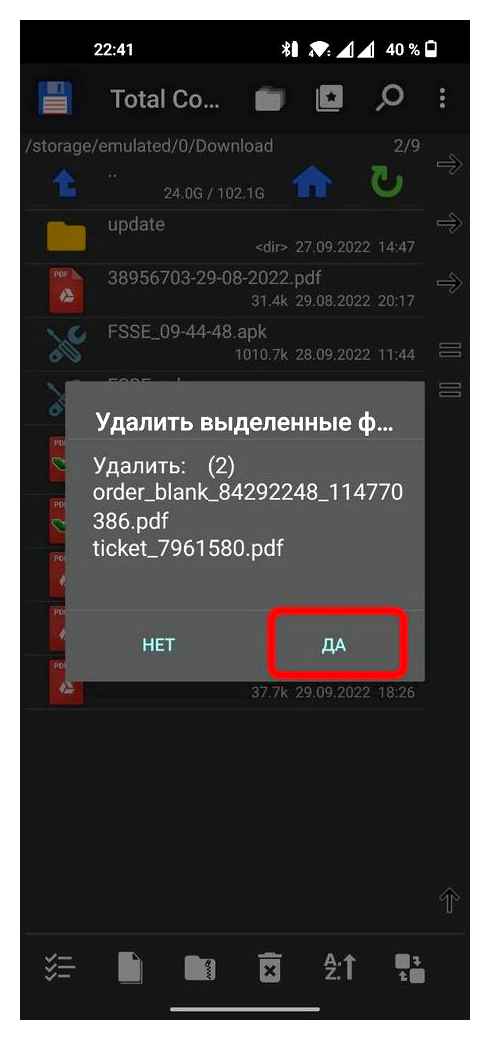
Удаление файлов обновлений
После перехода на новую версию ОС Android или даже при менее грандиозном обновлении прошивки иногда сохраняются остаточные файлы. Фактически, это мусор, который вряд ли понадобится рядовому пользователю. В зависимости от обновления такие файлы могут достигать внушительных размеров, а их удаление никоим образом не скажется на работе устройства.
Найти папку, в которой хранятся файлы обновления, может быть не так просто. Обычно в корневой директории внутренней памяти системой создается отдельная папка, куда и помещаются временные или остаточные данные. Эта папка имеет незамысловатое название, по которому ее и можно вычислить. Чаще всего это «OTAUpdate» или какие-либо другие наименования, связанные с моделью устройства.